Op het gebied van Beauty en portretfotografie zijn de ogen een van de belangrijkste elementen. Ze geven diepte en expressie aan je afbeelding. In deze handleiding leer je hoe je ogen in je afbeeldingen doelgericht kunt benadrukken om een echte wow-factor te creëren. Door eenvoudige maar effectieve stappen kun je de oogkleur intensiveren en meer contrast toevoegen.
Belangrijkste inzichten
- Gebruik aanpassingslagen om de kleurtonen nauwkeurig aan te passen.
- Zorg ervoor dat je de kleuren subtiel houdt om een natuurlijke look te behouden.
- Gebruik maskeringstechnieken om het effect alleen op de ogen toe te passen en andere delen van de afbeelding intact te laten.
Stapsgewijze handleiding
Open je afbeelding in je favoriete fotobewerkingsprogramma. Kies de foto waarvan je de ogen wilt benadrukken.
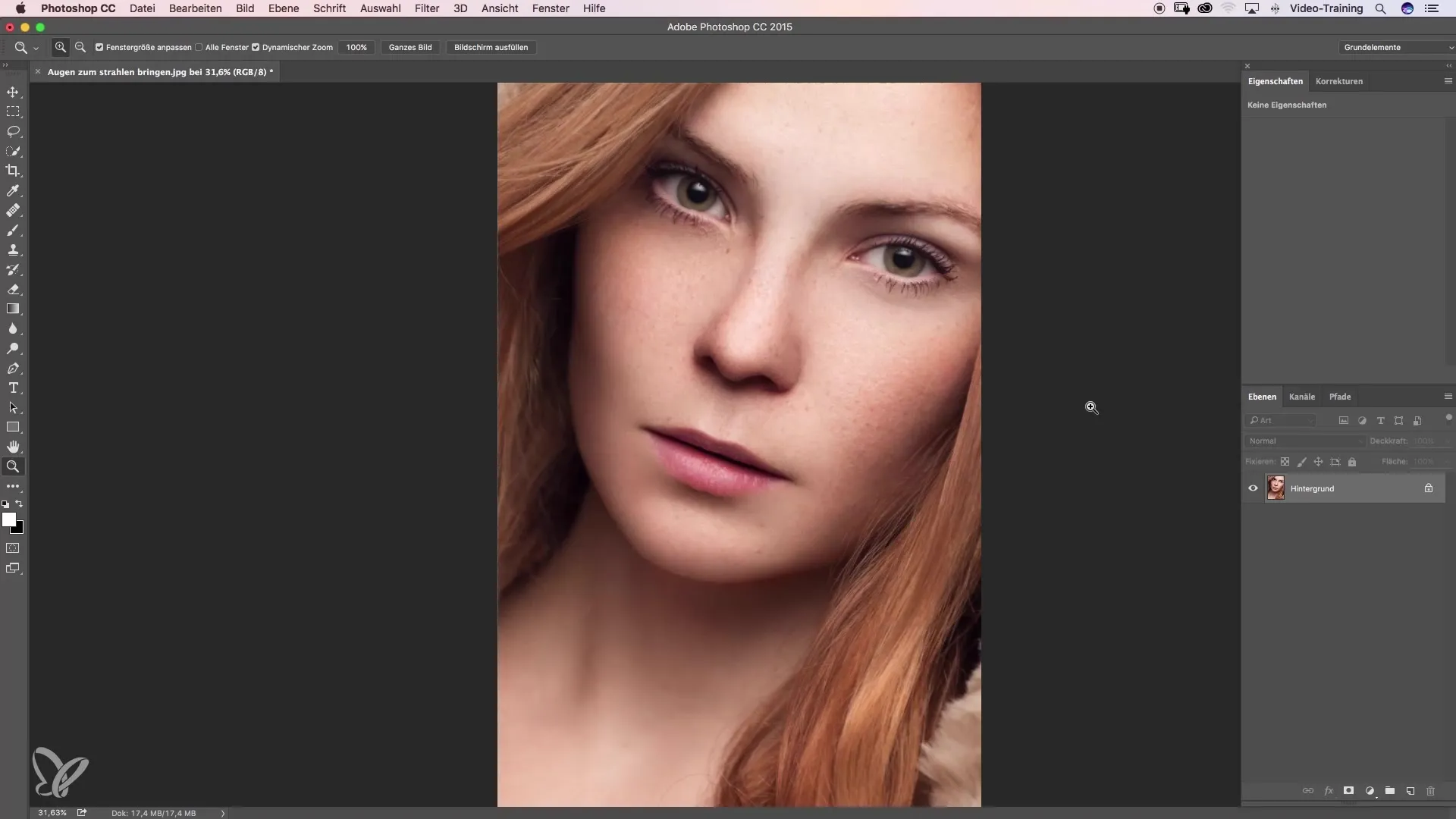
Je vond de oogkleur van het model al mooi, maar merkt op dat ze iets in de schaduw liggen. Je doel is om de ogen te laten opvallen en het contrast te verbeteren. Daarom begin je met het openen van een nieuwe aanpassingslaag. Klik hiervoor op het lagenpictogram en selecteer een zwart-wit aanpassingslaag.
Nu zie je de eigenschappen van deze aanpassingslaag, waarin je verschillende schuifregelaars ziet. Vaak wordt gedacht dat het aanpassen van de groentint essentieel is, omdat het model groene ogen heeft. Maar in de natuur komen puur groen en de bijbehorende aanpassing zelden voor, wat de impact vermindert. Probeer in plaats daarvan te werken met de geeltinten.
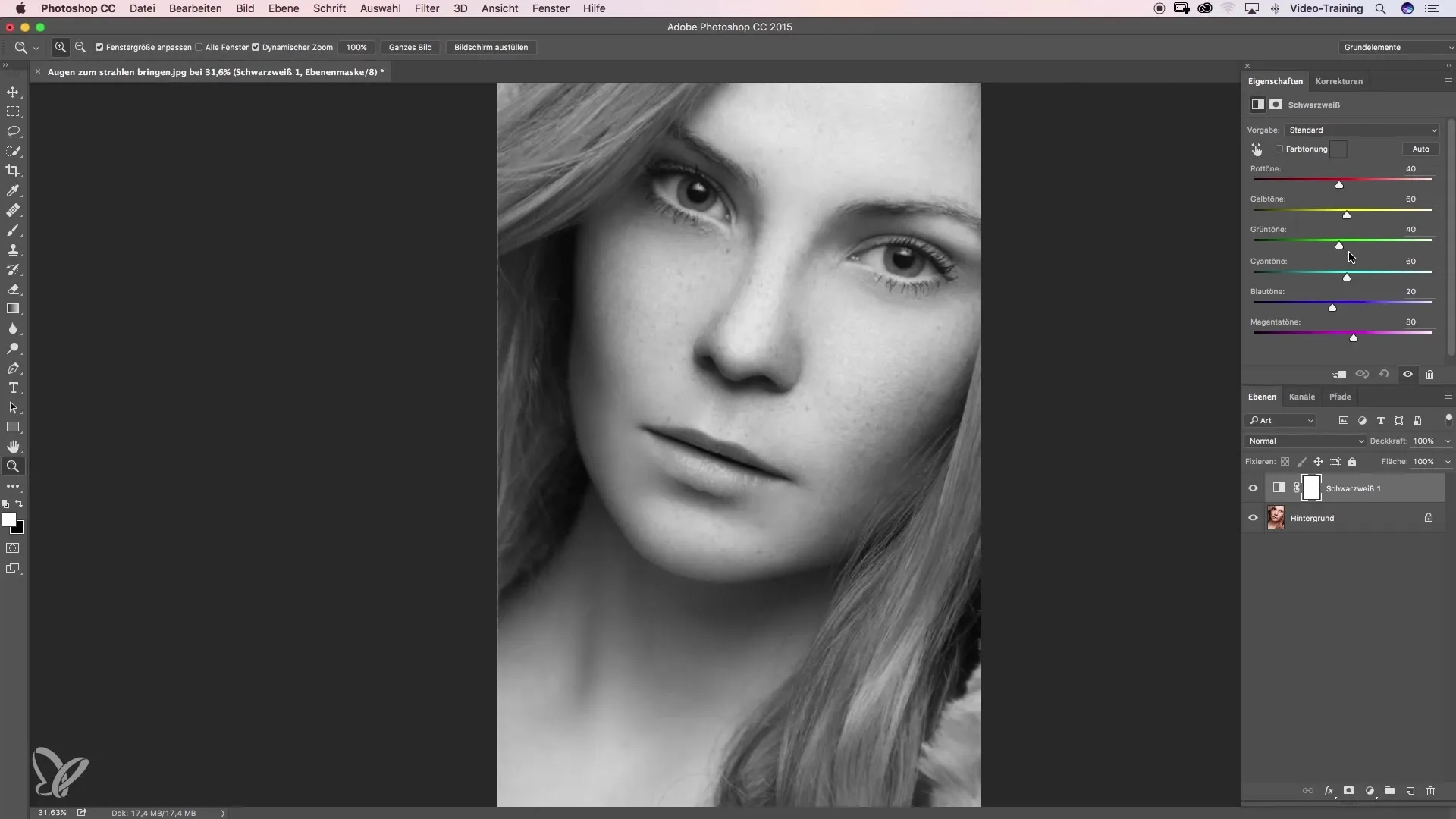
Als je de geelregelaar omhoog trekt, zul je snel merken dat de oogkleur merkbaar verbetert. Houd er rekening mee dat ook de huid lichtere tonen aanneemt, die later weer in balans kunnen worden gebracht. Pas deze techniek ook toe op de rottinten. Hierbij is het belangrijk dat je je aanpassingen op de ogen concentreert om het totaalbeeld niet te vervormen.
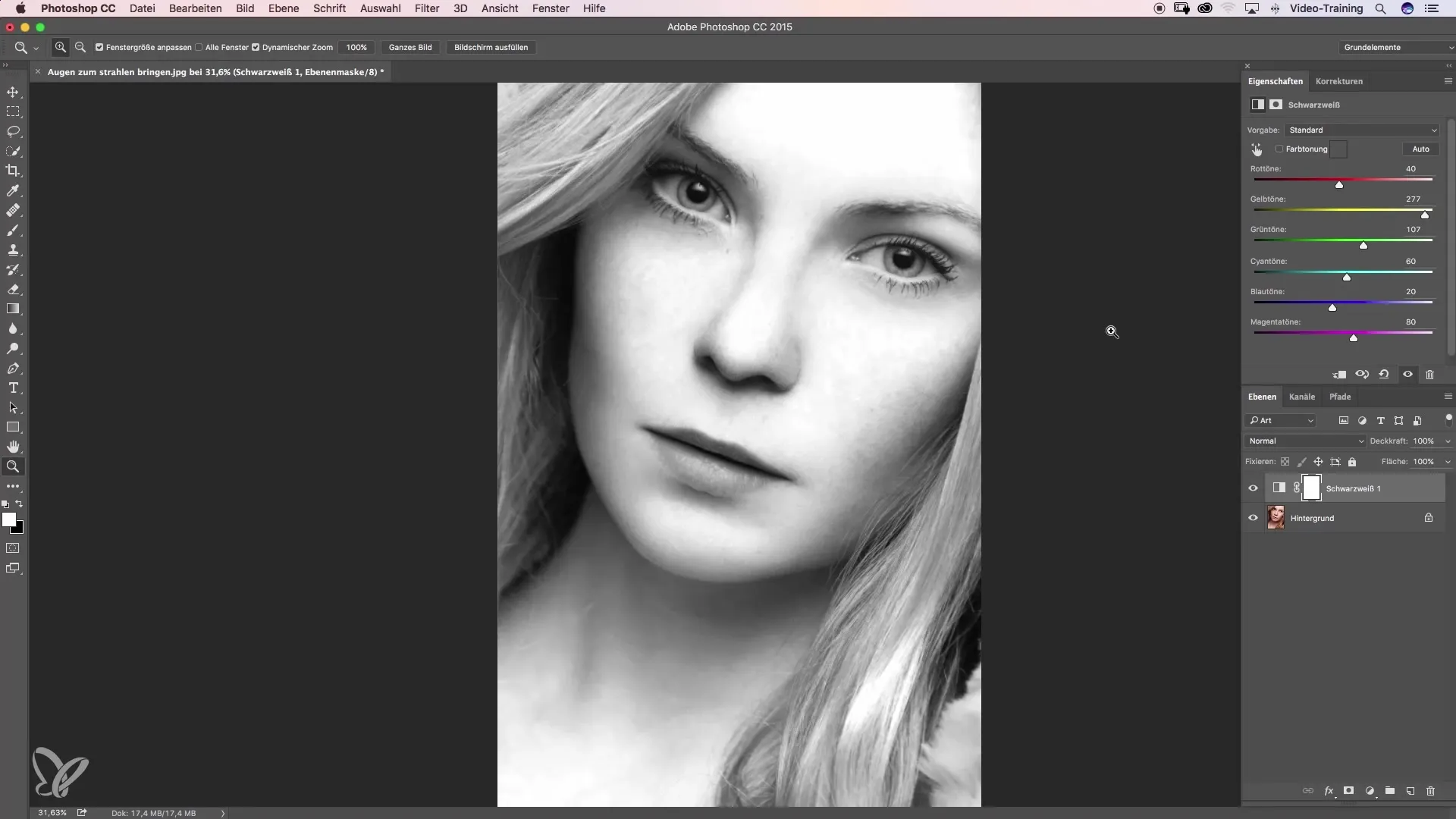
Nu kun je de laagmodus van Normaal naar "In elkaar overnemen" instellen. Hierdoor krijgen de ogen onmiddellijk meer contrast en diepte. Indien nodig kun je de roodwaarden nog licht verhogen om de intensiteit te versterken.
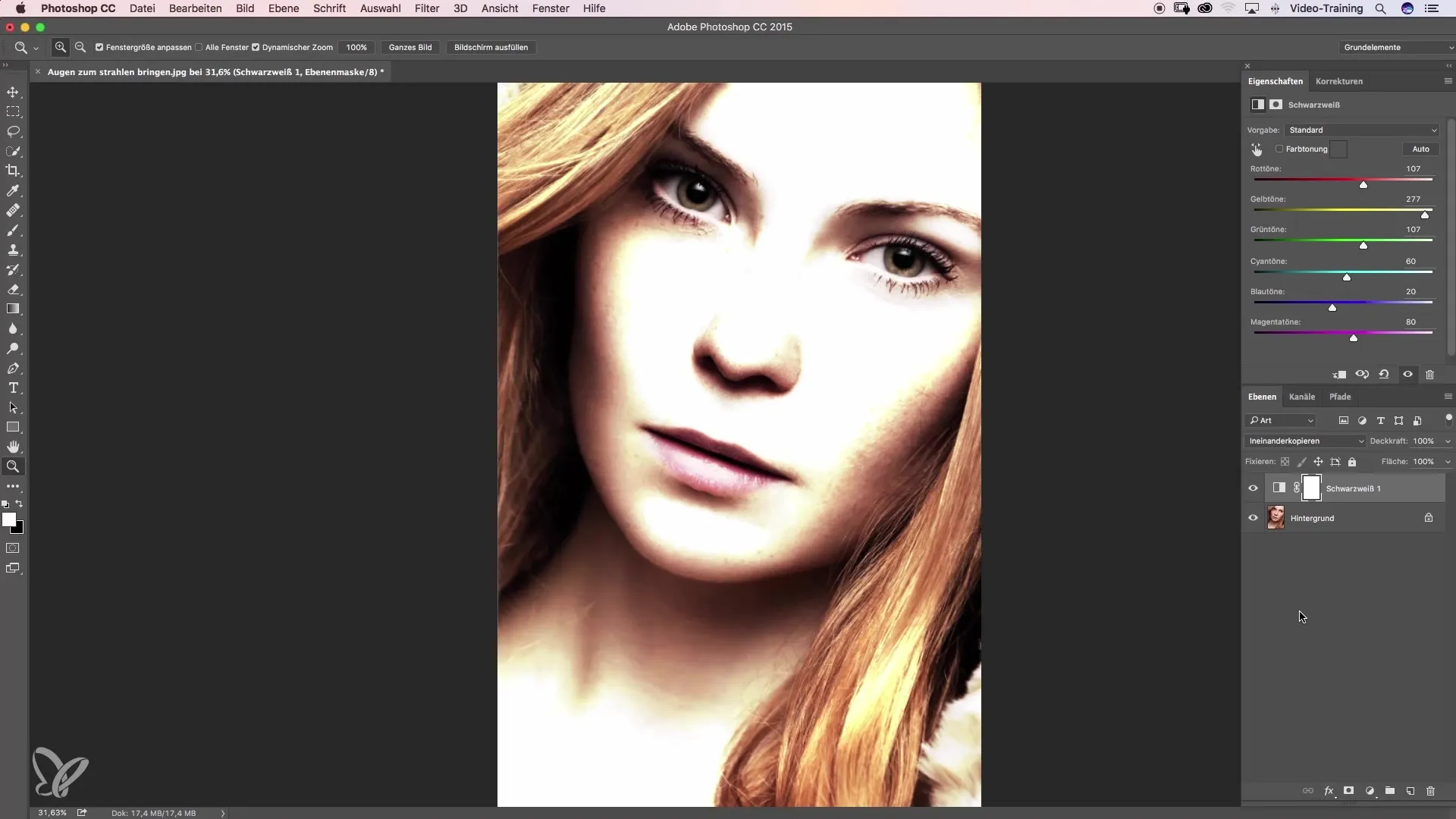
Een snelle truc om de ogen een mooie tint te geven, is door een speciale kleurtonen-verzadigingsinstelling toe te voegen. Zet hiervoor een vinkje en schuif de regelaar een beetje naar de groene kant. Wees voorzichtig om de verzadiging niet te overdrijven, want dat kan onnaturlijk lijken.
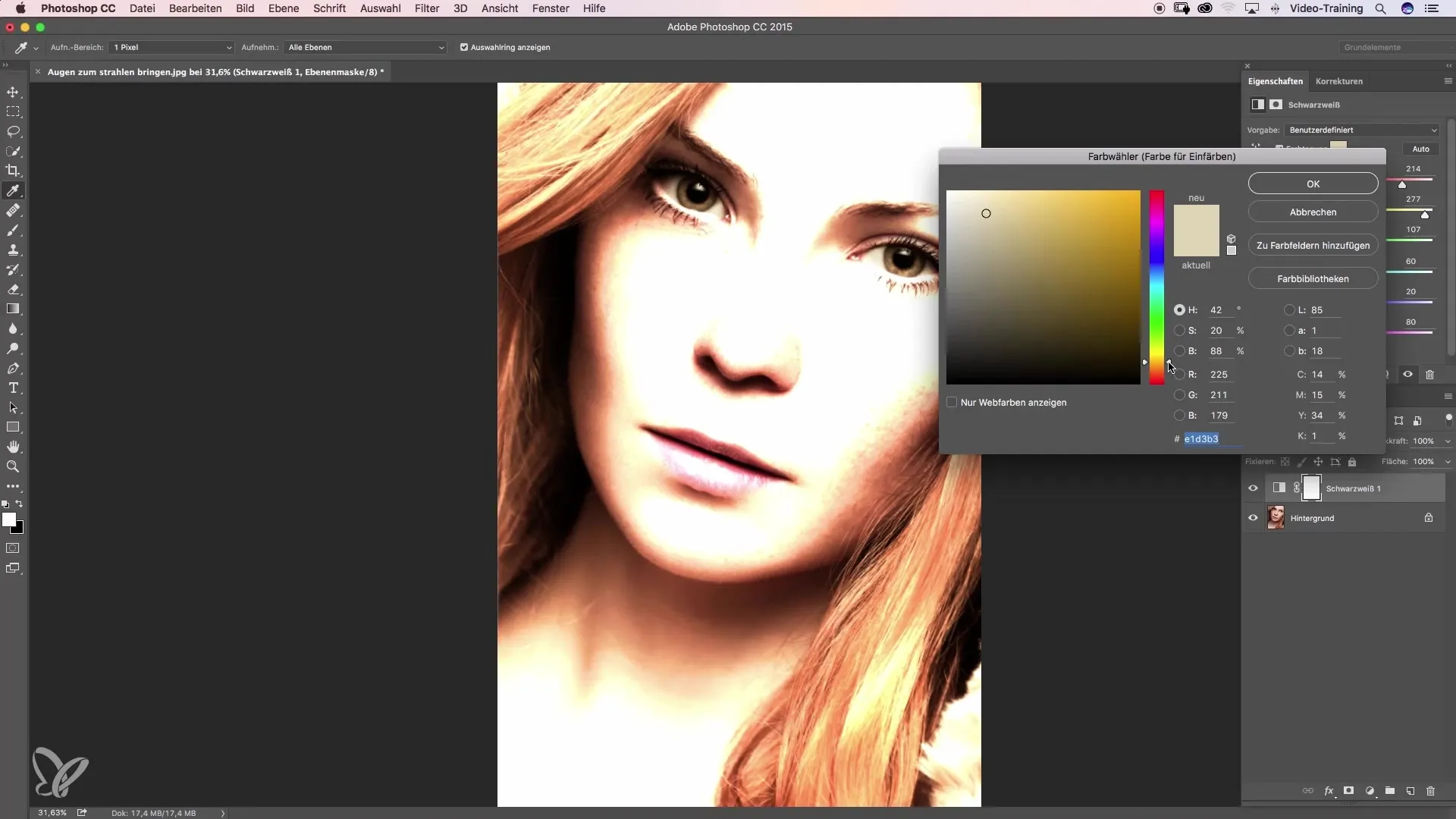
Nadat je de aanpassingen hebt gedaan, maskeer je eerst het hele effect uit om controle te hebben. Ga naar de lagenmasker en druk op "Command + I" (of "Strg + I" voor Windows). Nu is het effect niet meer zichtbaar. Met de witte voorgrondkleur kun je het effect nu selectief weer terugmaskeren.
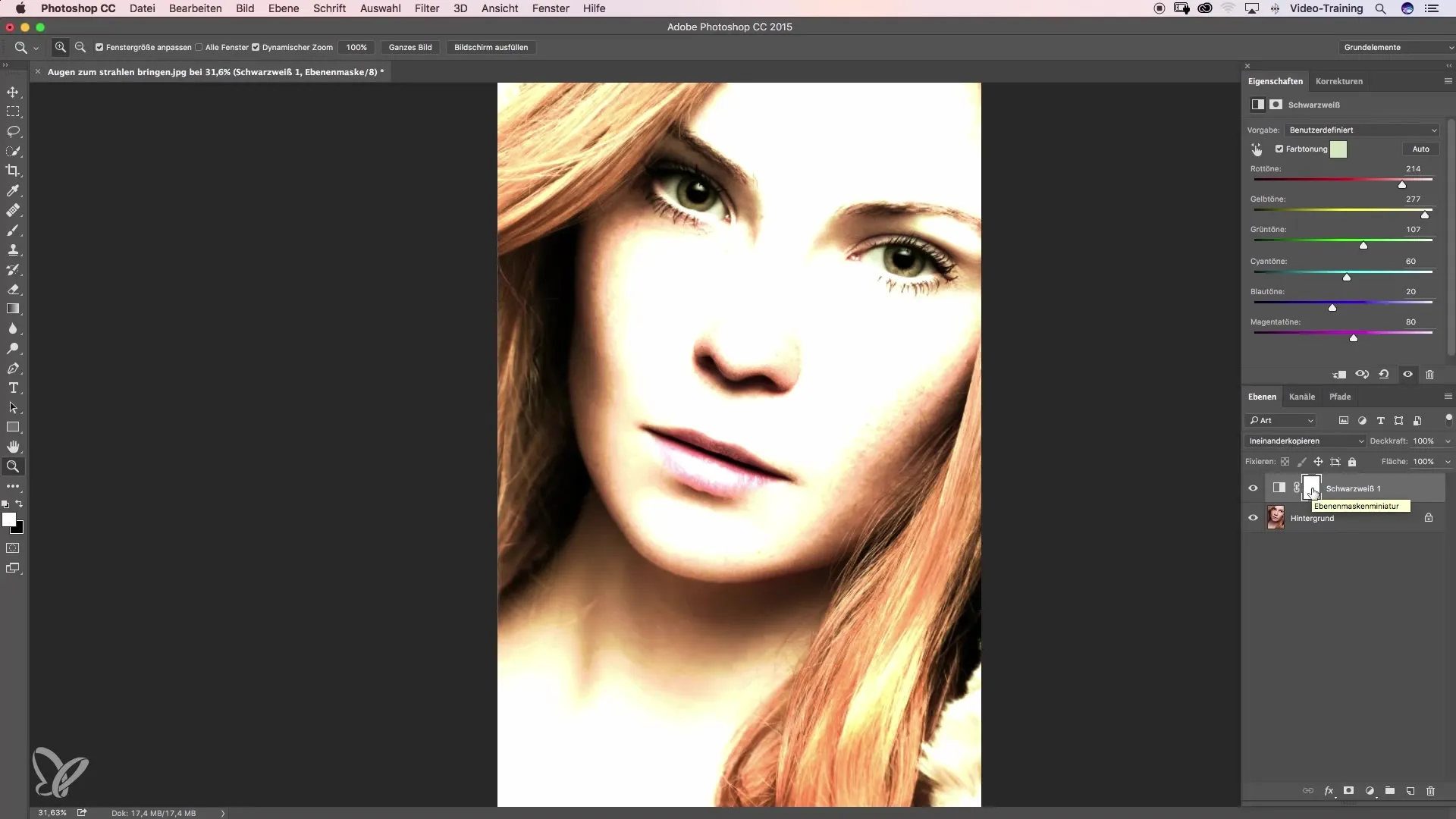
Kies nu het penseelgereedschap en stel een zeer zachte rand in om een zachte toepassing mogelijk te maken. Zorg ervoor dat je de dekking op 100% en de flow ook op 100% zet. Zoom vervolgens in op het gebied rond de ogen en begin alleen daar te schilderen waar je het effect wilt zien.
Als je per ongeluk over de lichten komt, wissel dan eenvoudig naar de zwarte kleur om het effect weer terug te nemen. De maskering moet nauwkeurig zijn, zodat alleen de ogen worden benadrukt en de rest van de afbeelding onveranderd blijft.
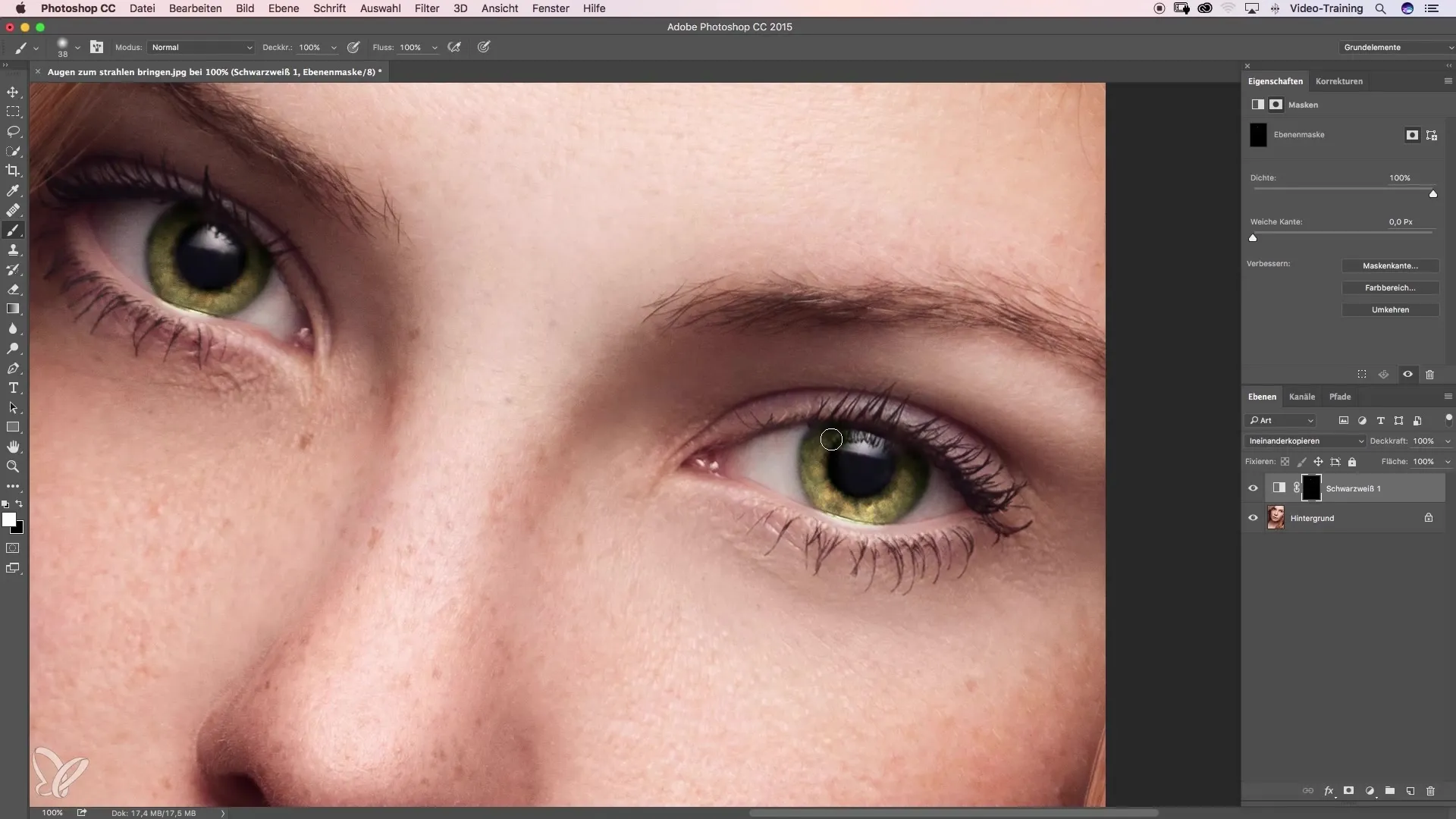
Voordat je de afbeelding afsluit, controleer je het totaalbeeld. Controleer of de veranderingen er realistisch uitzien. Vaak kan het nuttig zijn om de dekking van het effect te verlagen tot ongeveer 20-30% om een natuurlijke look te bereiken.
Met een voor-en-na vergelijking zie je hoe de ogen nu stralen en prominent in het beeld aanwezig zijn. De focus wordt duidelijk op de ogen gelegd, waardoor de afbeelding aan expressie wint.
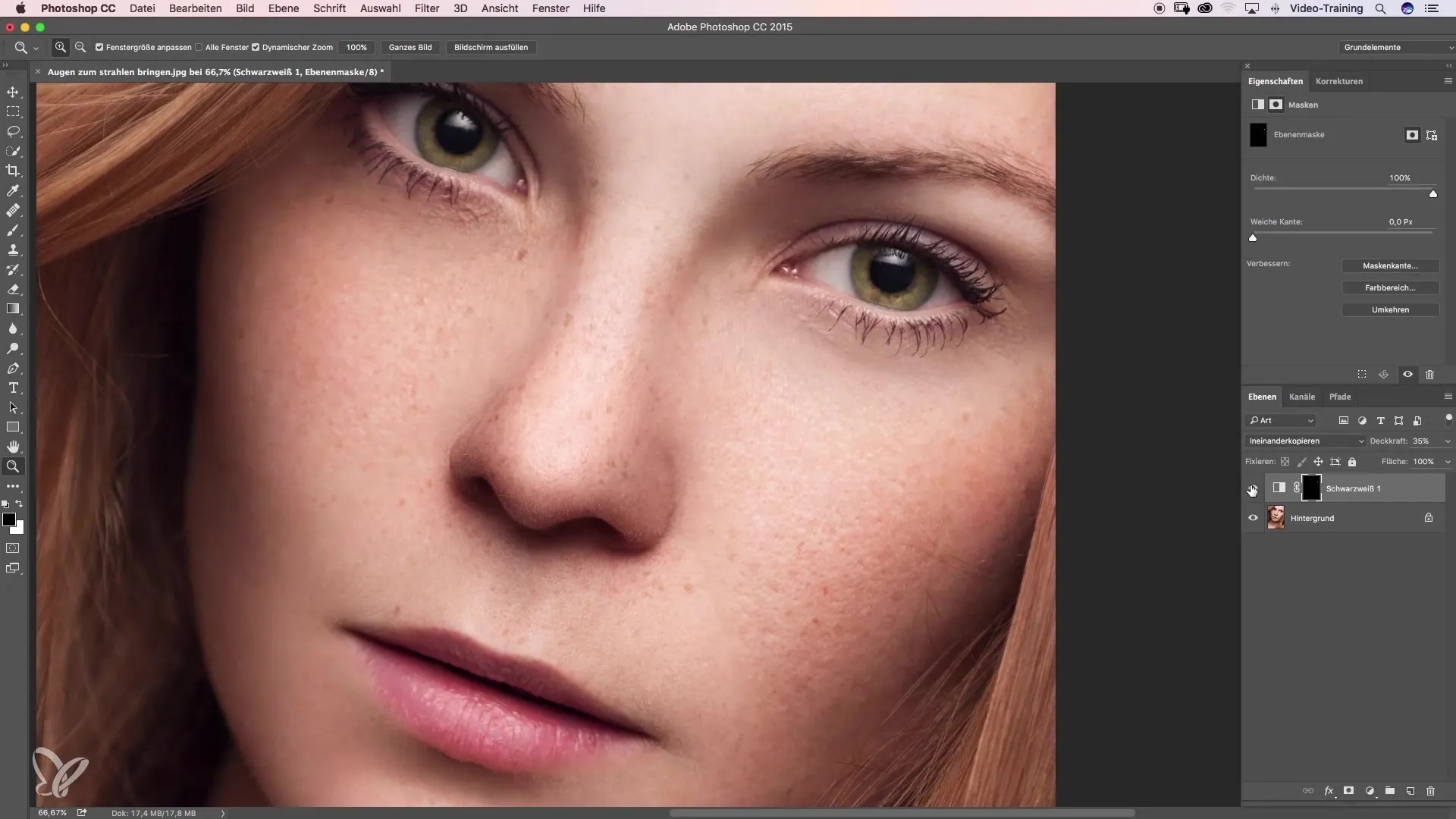
Samenvatting – Ogen laten stralen: Effectieve beautybewerking met duidelijke handleiding
De aangepaste kleur- en contrastinstelling van je ogen laat ze stralen en geeft je afbeelding de nodige expressie. Met de beschreven stappen kun je nauwkeurig en tegelijkertijd efficiënt werken.
Veelgestelde vragen
Hoe kan ik de oogkleur in een afbeelding veranderen?Gebruik aanpassingslagen en pas de relevante kleurregelaars aan om de oogkleur te intensiveren.
Welke regelaars moet ik voornamelijk voor groene ogen gebruiken?Concentreer je op geel- en rottinten, omdat puur groen in de natuur zeldzaam voorkomt.
Hoe behoud ik een natuurlijke look na de bewerking?Verlaag de dekking van het effect tot ongeveer 20-30% om overbewerking te voorkomen.
Wat te doen als de kleuren te intensief lijken?Gebruik de maskering om delen van het effect weer terug te nemen en test verschillende dekking-instellingen.
Hoe kan ik ervoor zorgen dat alleen de ogen worden bewerkt?Gebruik de maskertechniek en werk met een zachte penseelpunt om nauwkeurig te maskeren.


